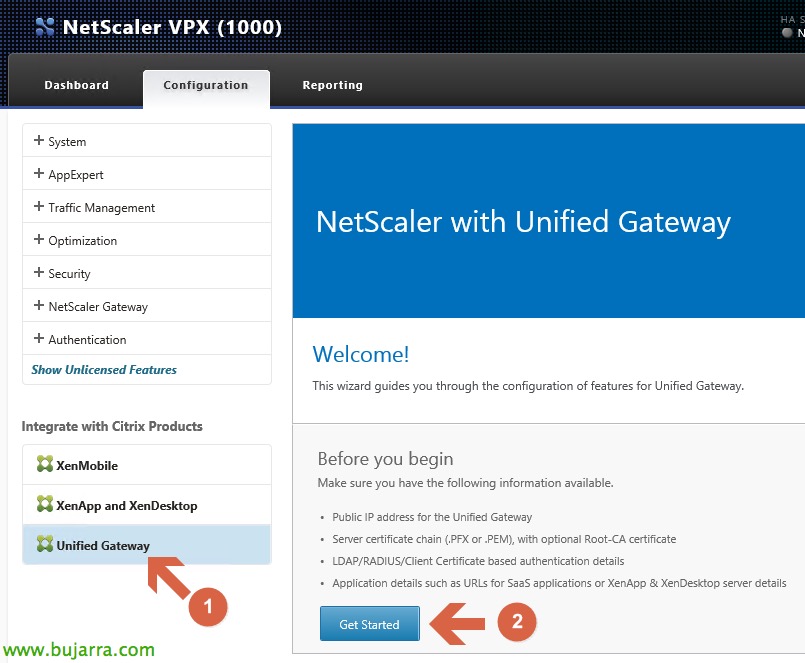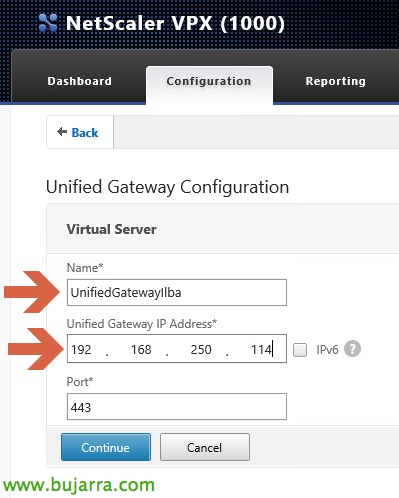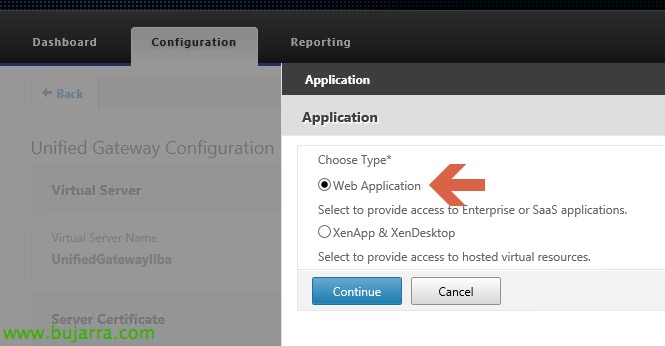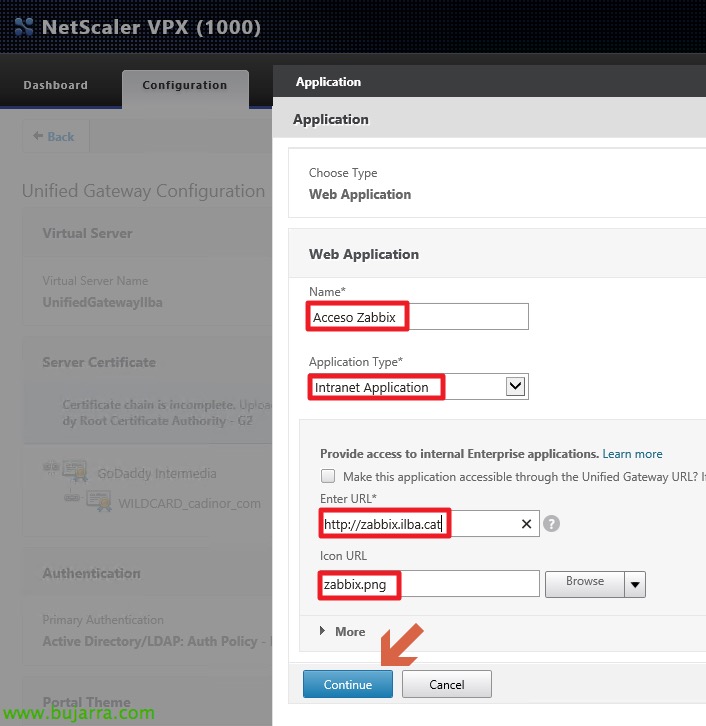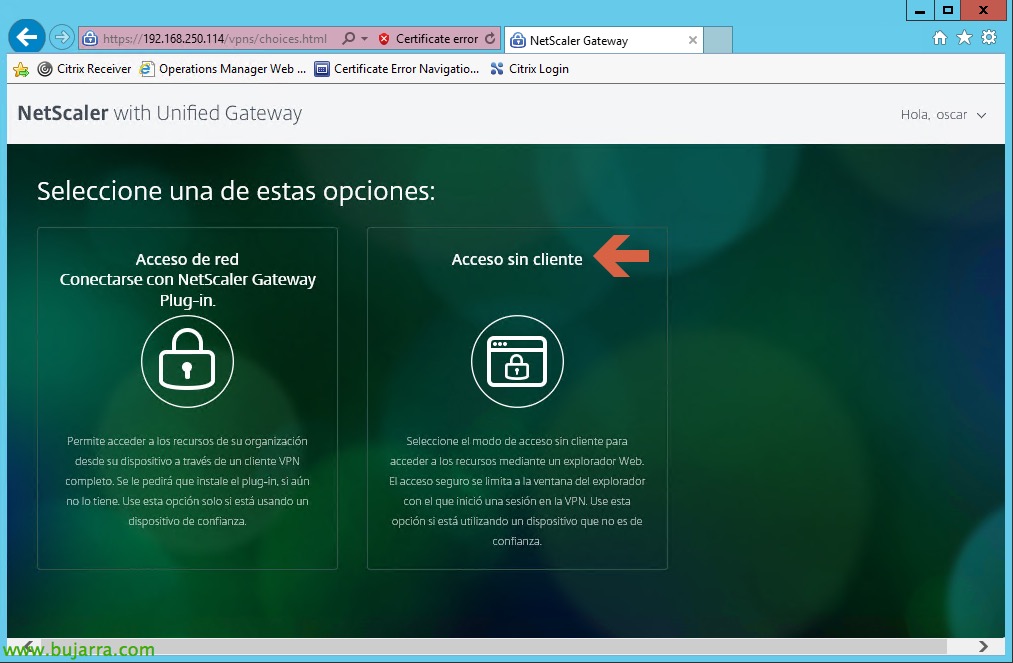Passerelle unifiée Citrix NetScaler
Aujourd’hui, je veux partager avec vous un document d’Oscar Mas, où il va nous montrer une fonctionnalité des systèmes NetScaler qui peut être très utile pour publier l’accès aux ressources partagées, Sites web, etc.... Ce que nous faisons, c’est publier quelque chose qui se trouve sur notre réseau et fournir les informations cryptées via notre NetScaler. Nous pourrions également publier notre XenApp 6.X/7.X via ce même accès. Dans ce cas, ce que je vais publier, c’est l’accès à un système de surveillance bien connu, qui s’appelle Zabbix via un NetScaler.
Es importante saber que esta funcionalidad precisa de la licencia de Universal Licensing, la cual nos dará muchas más funcionalidades que no solamente esta opción. Si necesitáis más información de las opciones que nos ofrecerá nuestro sistema con una licencia de “Universal Licensing”, os dejo la URL: https://www.citrix.com/content/dam/citrix/en_us/documents/products-solutions/netscaler-data-sheet.pdf
Cabe destacar que por defecto nuestro NetScaler incorpora 5 licencias por defecto. Yo a nivel personal, aconsejo realizar un “Virtual Server” específico para este tipo de conexiones, de esta manera tendremos un mayor control de los usuarios que están utilizando las licencias de “Universal Licensing”.
Es altamente aconsejable antes de realizar ningún tipo de procedimiento, se realice previamente un backup de los setting o un SnapShot antes de empezar.
Una de las mayores ventajas que va realizando Citrix en sus sistemas de NetScaler, es ir añadiéndoles “Wizards” para hacernos la vida más sencilla. En este caso usaremos el Wizard. Ir con cuidado, ya que la versión SaHa (Sphère de sécurité) no lleva este Wizard y tendremos que realizar el procedimiento a mano.
Avant de commencer, hay que tener en cuenta que ya le he cargado el certificado y nuestro NetScaler está configurado con mi sistema de LDAP.
El primer paso de nuestro Wizard, es indicarle un nombre descriptivo y seguidamente la IP que le asignaremos a nuestro “Virtual Server”, el cual será la puerta de acceso de los usuarios.
Nos iremos a la opción de “Unified Gateway” y seguidamente le indicaremos “Get Started”.
Como anteriormente ya había cargado el certificado, ahora simplemente necesitamos seleccionarlo y seguir el Wizard.
Como anteriormente ya había cargado la conectividad con mi Active Directory, ahora simplemente necesitamos seleccionarlo y seguir el Wizard.
El siguiente paso del Wizard, le hemos de indicar las Aplicaciones que publicaremos. No es necesario ponerlas todas, ya que posteriormente podremos gestionarlas una vez acabado el Wizard. En este caso le indicaremos al signo de sumar, para añadir nuestra primera aplicación.
Comme je l’ai déjà mentionné, desde aquí podríamos publicar nuestro XenApp/XenDesktop. Ya que nuestra intención simplemente es publicar un acceso web a un limitado número de usuarios, recordar que esta opción gasta licencia, si pasamos todos nuestro usuarios por este Virtual Server, necesitaremos comprar tantas licencias como usuarios pasen por este acceso. A consecuencia de esto, es mejor tener dos Virtual Server:
- Serveur virtuel 1: Es por donde acceden todos los usuarios a su XenDesktop/XenApp. Para este caso no es necesario usar licencia
- Serveur virtuel 2: Es donde estamos configurando nuestro acceso Unified Gateway. Para este caso es necesario adquirir licencias, pero recordar que hay 5 por defecto en nuestro NetScaler.
Como solamente vamos a publicar un acceso web de nuestra LAN, le indicaremos “Web Application”.
Seguidamente le indicaremos nuestros datos de acceso a nuestro servidor interno de Zabbix, para que sea publicado desde nuestro NetScaler. Cabe destacar que los accesos que pongamos aquí, le aparecerán a todos los usuarios que accedan al “Virtual Server”
En los tipos de autenticación, en concreto la opción “Application Type”, podremos encontrar los siguientes tipos:
- Jentranet Applications: será cualquier acceso que resida en nuestra red interna.
- Accès sans client: soporte para acceso Outlook Web Access y SharePoint web sites.
- SaaS (Logiciel en tant que service): son aplicaciones externas como puede ser un ShareFile, SÈVE, etc...
- Unified Gateway: soporte de acceso VPN a aplicaciones configuradas localmente en el NetScaler, el cual realizará un balanceo interno.
Une fois terminé, nos aparecerá de la siguiente manera.
Una vez acabado el wizard, solamente nos queda acceder al servidor de NetScaler con la IP de nuestro Virtual Server y le introduciremos nuestro usuario y contraseña.
Seguidamente nos indicara si queremos un túnel VPN entero o un acceso sin cliente, le indicaremos Acceso sin cliente.
Seguidamente podremos ver dos apartados:
- Sitios Web empresariales: donde veremos el acceso que hemos creado.
- Sitios Web personales: donde cada usuario ubicará sus accesos personales.
Como ya he comentado anteriormente, después de acabar el Wizard, si deseamos añadir más “Sitios Web empresariales”, simplemente accediendo al desplegable de “Bookmarks” y podremos ir añadiendo más accesos a los usuarios de nuestra red.